- 廣告 -
是次教學將在 Adobe Photoshop CC 中,示範以 2 個簡易的方法讓圖中的女孩懸浮在空中,隱藏相中的座椅,成為懸浮天使。
首先,可先準備一張照片或掃描以下 QRcode 下載本教程中使用的 .jpg 檔案作練習。
內容感知填充(Content-Aware Fill)功能
Adobe 早前發布了 Adobe Creative Cloud 內影片和音訊工具的性能提升及新功能,當中以在 After Effects 內加入革命性影片內容感知填充(Content-Aware Fill)功能最為人津津樂道。它可自動去除視覺上的障礙物,例如招牌、商標甚至不相關的行人。這項功能早已經在 Photoshop 上出現,就讓我們一起試用一下吧!
- 廣告 -
預備素材:下載
簡易程度:★★★★☆
製作步驟:

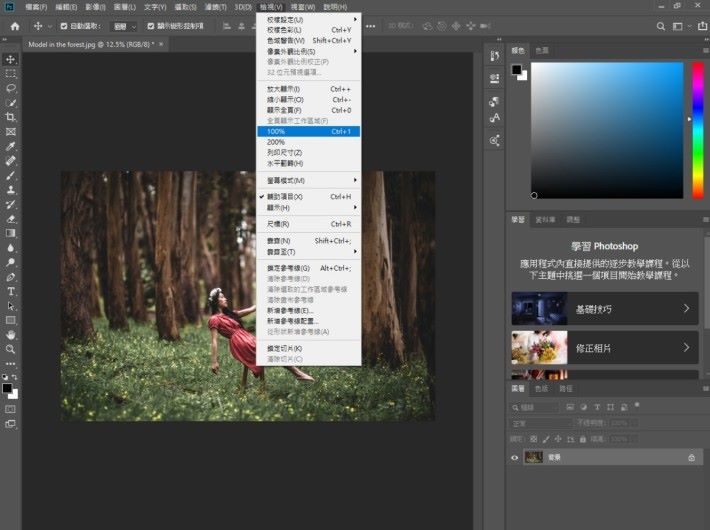
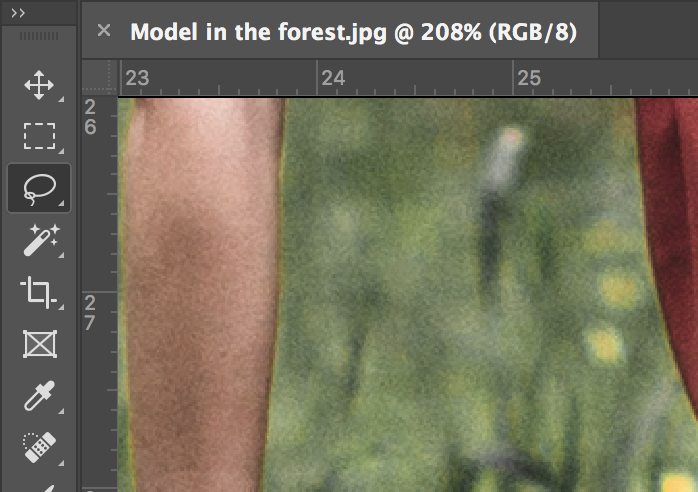
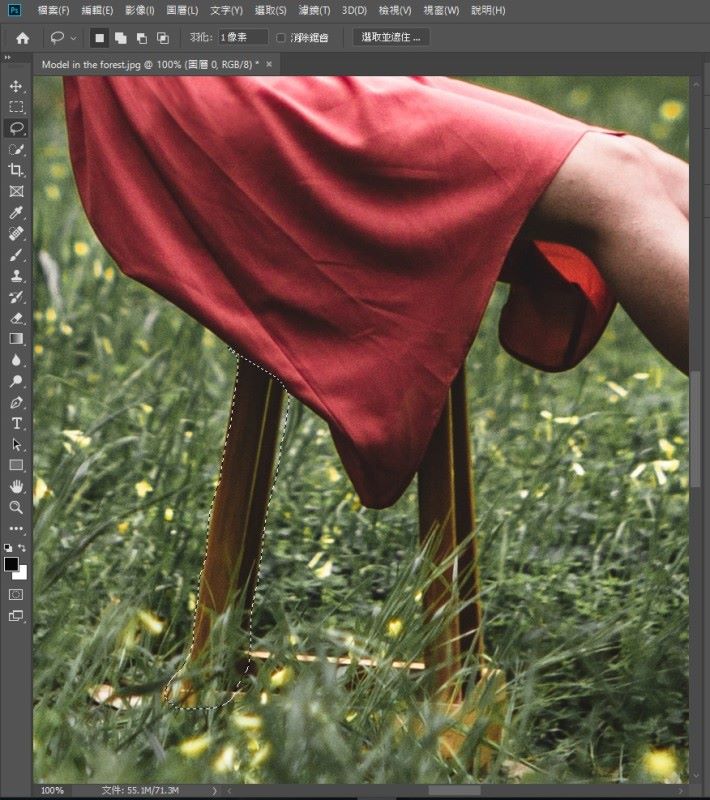
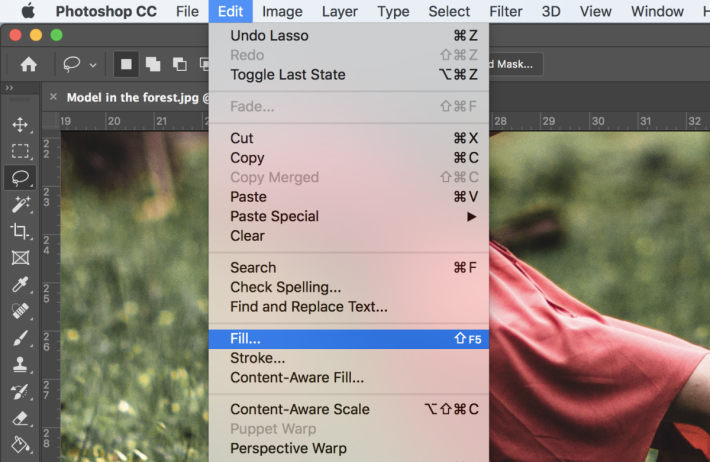
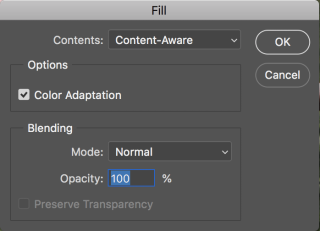
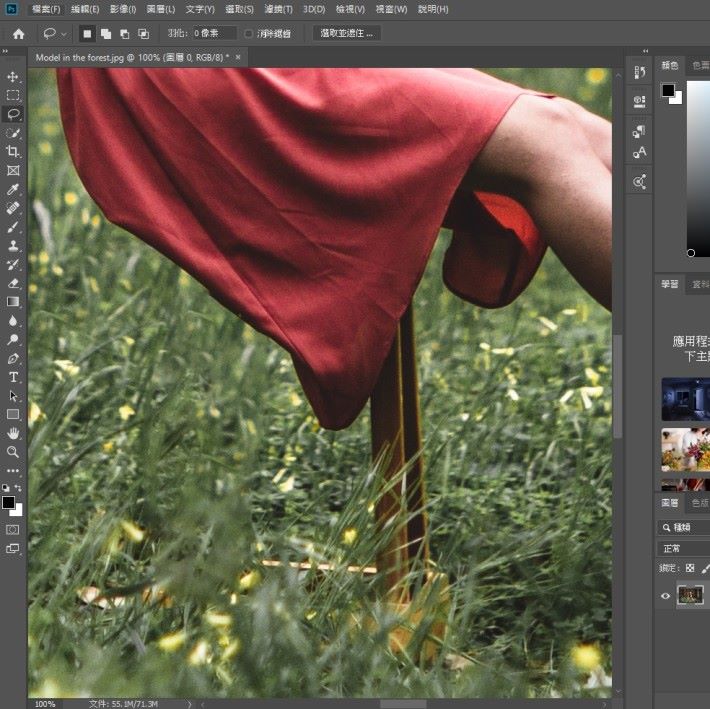

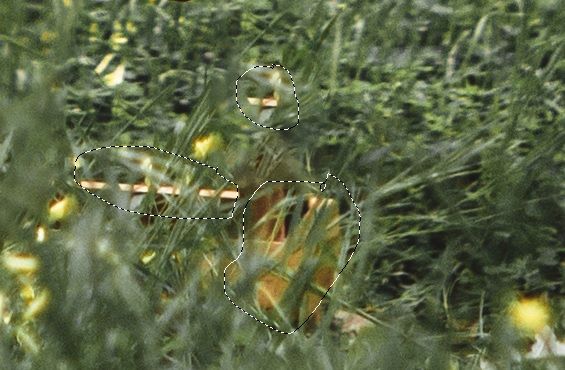
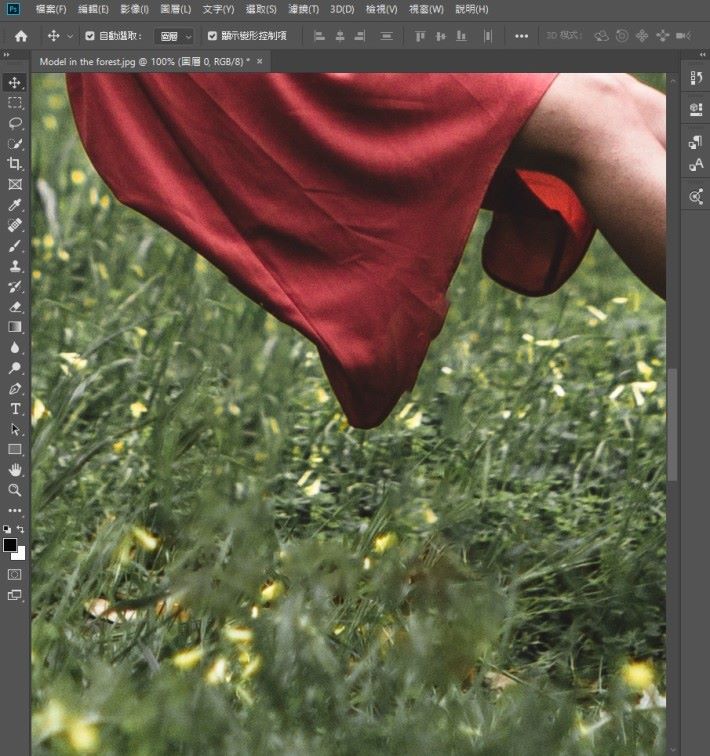

- 廣告 -



